Besteht in WordPress die Möglichkeit meine Änderungen an einer Seite rückgängig zu machen? Kurz gesagt ja. Jedes Mal wenn der aktualisieren-Button betätigt wird legt das System einen neuen Version der Änderung an. Diese Versionen heißen übrigens Revisionen. Zusätzlich hierzu bietet WordPress eine automatische Speicherung an, welche den Inhalt im Minutentakt automatisch sichert.
Was sing Revisionen überhaupt?
Revisionen sind sozusagen überarbeitete Versionen von einzelnen Inhaltstypen (bspw. Beiträgen oder Seiten). Diese werden angelegt um zu einem späteren Zeitpunkt noch einmal auf den Inhalt zurückgreifen zu können. Im Standard legt WordPress von jedem Beitrag bzw. von jeder Seite unendliche viele Zwischenspeicherstände an. Allerdings kann die Anzahl auch begrenzt oder die Revisionen komplett deaktiviert werden – mehr dazu weiter unten.
Wie kann ich in WordPress Revisionen wiederherstellen?
Um diese Frage zu beantworten müssen wir uns zuerst einmal anschauen, wo in WordPress Revisionen zu finden sind.
- Dazu öffnen wir zuerst eine Seite/Beitrag, dessen Zwischenstand wir wieder herstellen wollen
- Anschließend widmen wir uns der Veröffentlichen-Box auf der rechten Seite
- Sofern Revisionen vorhanden sind, finden wir hier einen Vermerk mit der entsprechenden Anzahl
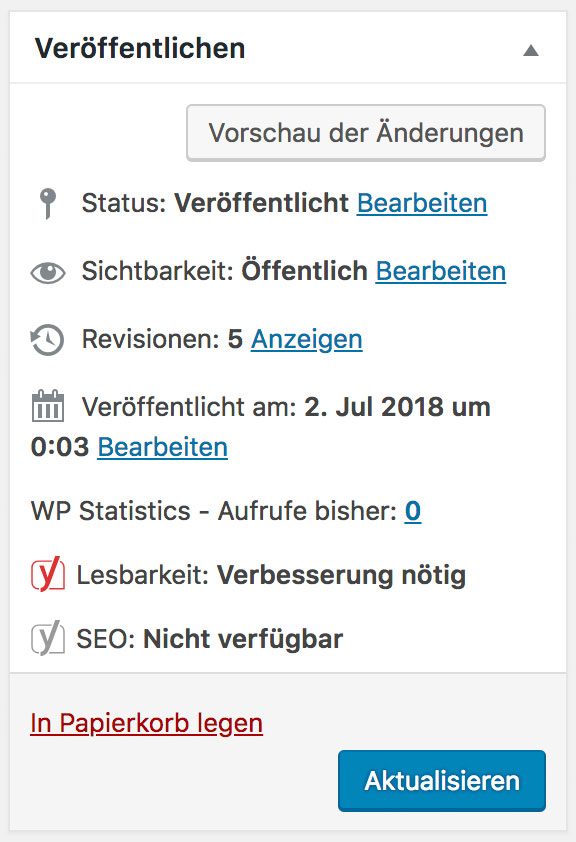
(Mithilfe der Veröffentlichen-Box kannst du schnell erkennen, wie viele Revisionen WordPress zu diesem Beitrag/dieser Seite gespeichert hat. Des Weiteren gelangst du hierüber zu der Übersichtsseite der Revisionen.) - Sofern wir nun auf die Verlinkung „Anzeigen“ klicken gelangen wir zu einer Übersicht der erstellten Revisionen.
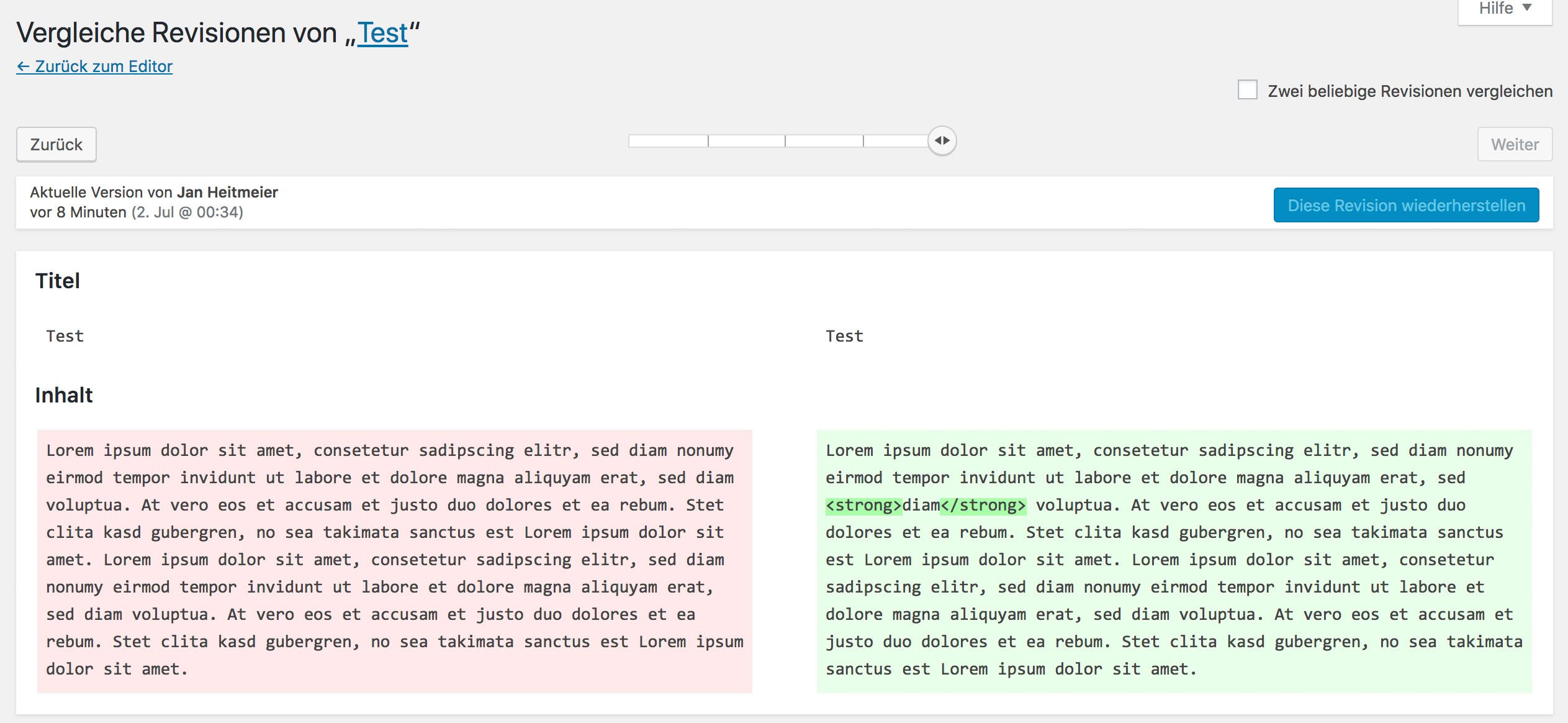
(Auf der Übersichtsseite der Revisionen kann zwischen den einzelnen Versionen gewechselt werden. Dazu kannst du die textuellen Inhalte miteinander vergleichen und wiederherstellen.) Hier angelangt fallen uns ggf. farbig (rot und grün) hinterlegte Textpassagen auf. WordPress vergleicht an dieser Stelle den aktuellen und den zu letzt gespeicherten Inhalt miteinander und versucht Veränderungen festzustellen. Sobald das System unterschiede feststellt hinterlegt es diese in grün oder rot. Eine grün hinterlegte Passage bedeutet, dass neue Inhalte/HTML-Tags in die aktuelle Version hinzugefügt wurden. Eine rot hinterlegte Passage hingegen sagt aus, dass etwas in einer Revision vorhanden war allerdings aus der aktuellen Version entfernt wurde.
Nutzt du komplexe HTML-Strukturen bedingt durch beispielsweise einem PageBuilder, so ist die Wahrscheinlichkeit recht hoch, dass WordPress in den Revisionen viele Änderungen feststellt. Dies liegt daran, dass Jeder Baustein unterschiedlich viel HTML Quellcode mitliefert und entsprechend im Inhaltsbereich hinterlegt. - Oberhalb der Inhalte ist ein kleiner Schieberegler (vergleiche Screenshot) mit dessen Hilfe zwischen den einzelnen Revisionen gewechselt werden kann. Unterstützung hierbei finden wir durch die zwei Button „Zurück“ und „Weiter“ jeweils links und rechts am Rand.

(Oberhalb der beiden Textblöcke finden wir eine Art Navigationselement, mit dessen Hilfe zwischen den einzelnen Revisionen gewechselt werden kann.) - Wähle nun die Revision aus, die du wiederherstellen möchtest. Alternativ kannst du dir auch die Textblöcke aus der Revision kopieren und später in deinem Inhalt ergänzen.
- Möchtest du die nun ausgewählte Revision wiederherstellen, so bestätige deine Eingabe nur noch mit einem Klick auf „Diese Revision wiederherstellen“
That’s it 🙂
Kann ich in WordPress Revisionen deaktivieren?
Jau, Revisionen können per se abgestellt werden. Hierzu muss allerdings die wp-config.php von WordPress per FTP angepasst werden.
Um in WordPress Revisionen zu deaktivieren, logge dich per FTP auf deinem Webspace ein und öffne die wp-config.php, welche sich in dem Hauptverzeichnis befindet. Füge anschließend den nachfolgenden Code in die geöffnete Datei ein und speichere sie ab.
[php]
//disable WP Post Revisions
define(‚AUTOSAVE_INTERVAL‘, 300);
define(‚WP_POST_REVISIONS‘, false);
[/php]
- Mit AUTOSAVE_INTERVAL weißen wir WordPress an, dass alle 5 Minuten (300 Sekunden) eine automatische Speicherung der Inhalte durchgeführt werden soll
- WP_POST_REVISIONS deaktiviert die Revisionen schließlich
Besteht die Möglichkeit in WordPress Revisionen zu limitieren?
Um den Speicher in der Datenbank zu minimieren und somit unter anderem auch eine bessere Performanz zu gewährleisten, können die Revisionen der Inhalte begrenzt werden. Hierzu muss auch wieder eine Anweisung in der wp-config.php hinterlegt werden.
[php]
//limit WP Post Revisions
define(‚WP_POST_REVISIONS‘, 3);
[/php]
Mithilfe der Anweisung WP_POST_REVISIONS sagen wir WordPress, dass maximal drei Revisionen pro Inhaltstyp angelegt werden sollen.
Gibt es bei den Produkten aus WooCommerce Revisionen?
Kurz gesagt, ja, auch die Produkte aus WooCommerce haben einzelne Revisionen. Diese können nach dem oben beschriebenen Schema wiederhergestellt beziehungsweise betrachtet werden.
Wie und wo werden Revisionen in WordPress abgelegt?
Revisionen werden, wie auch die anderen Inhalte, in der POST-Tabelle von WordPress abgelegt. Der einzige Unterschied ist, dass Revisionen den Vermerk revision in der Spalte post_type haben. Hierdurch kann WordPress den jeweiligen Datensatz zu einem Inhalt zuordnen.
Fazit zu den Revisionen in WordPress:
An sich ist die Idee hinter dem Konzept der Revisionen in WordPress mega gut. Auch die Bedienung ist schlicht und einfach gehalten, sodass nichts falsch gemacht werden kann.
Schade finde ich allerdings, dass beim Einsatz von PageBuildern die Revisionen total schwer zu verstehen sind. Leider weiß man nicht, welche Bausteine eingesetzt worden sind und Inhalte lassen sich auch nicht ganz so leicht herausziehen. Hier sehe ich die Verantwortung allerdings bei den Entwicklern der PageBuilder und nicht bei WordPress.

hi, seit der neuesten geistreichen wordpress entwicklung verfüge ich über keine revisionen mehr … erbitte rat, danke!
Hallo Michael,
wenn du eine Seite/Beitrag bearbeitest, solltest du in der rechten Leiste einen Balken mit der Anzahl der Revisionen sehen. Sofern du darauf klickst, öffnet sich eine neue Seite mit den Revisionen (wie in Punkt 4).
Magst du mir kurz Feedback geben, ob dies geklappt hat?
Beste Grüße
Jan